コメントをつける
コメントのつけ方は、Excelと基本的には変わらない。まず、コメントをつけたい位置にカーソルを置いて、「新しいコメント」をクリックする。その位置にコメントがつけられるので、もし位置を間違えた場合には、最初からやり直した方が手っ取り早い。この、最初に位置を指定することさえ忘れなければ、簡単に使えるはずだ。
なお、コメントの表示形式を「リスト」に変更すると、コメントが順次並んでいく。長文でコメントをまとめて見たい場合にはこの形式が便利だ。
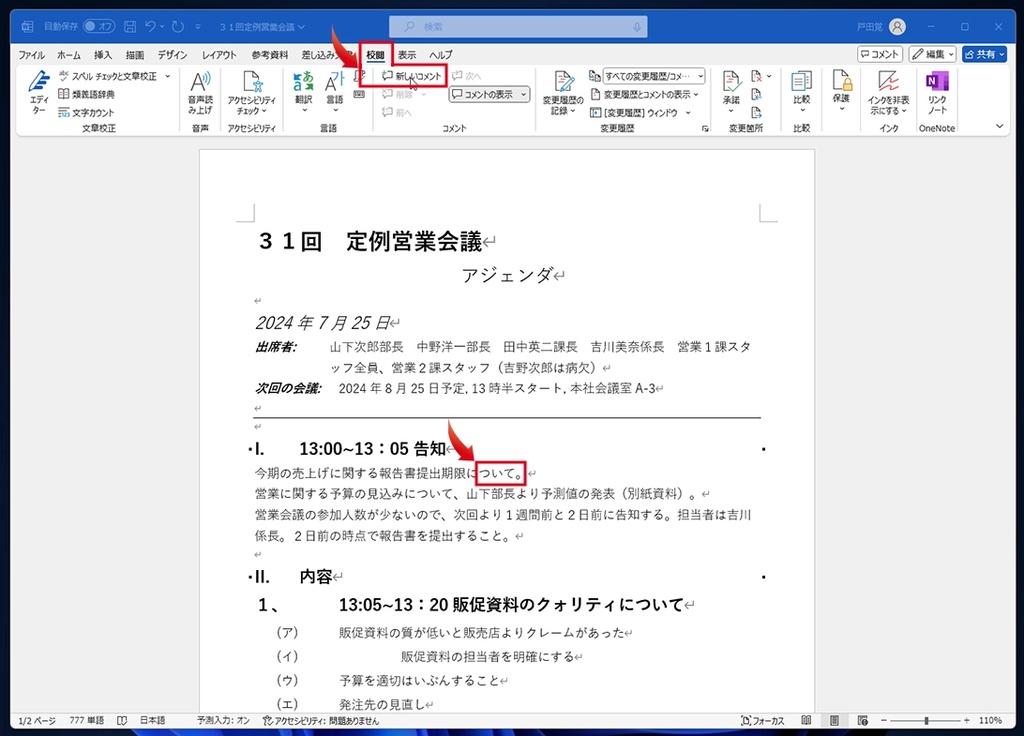

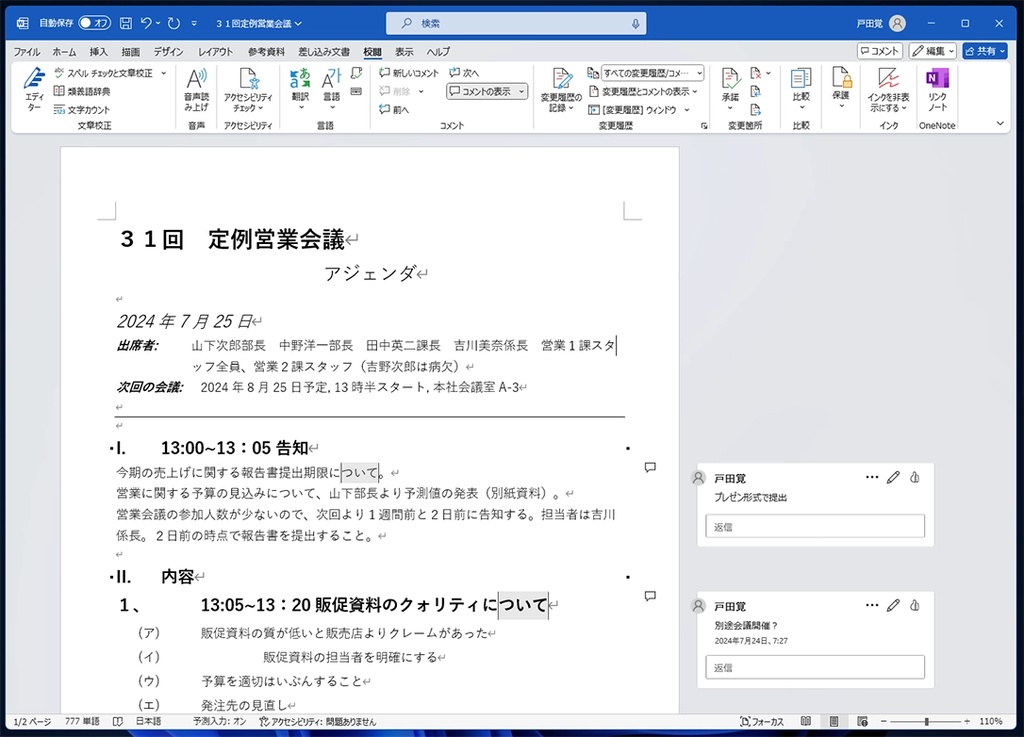
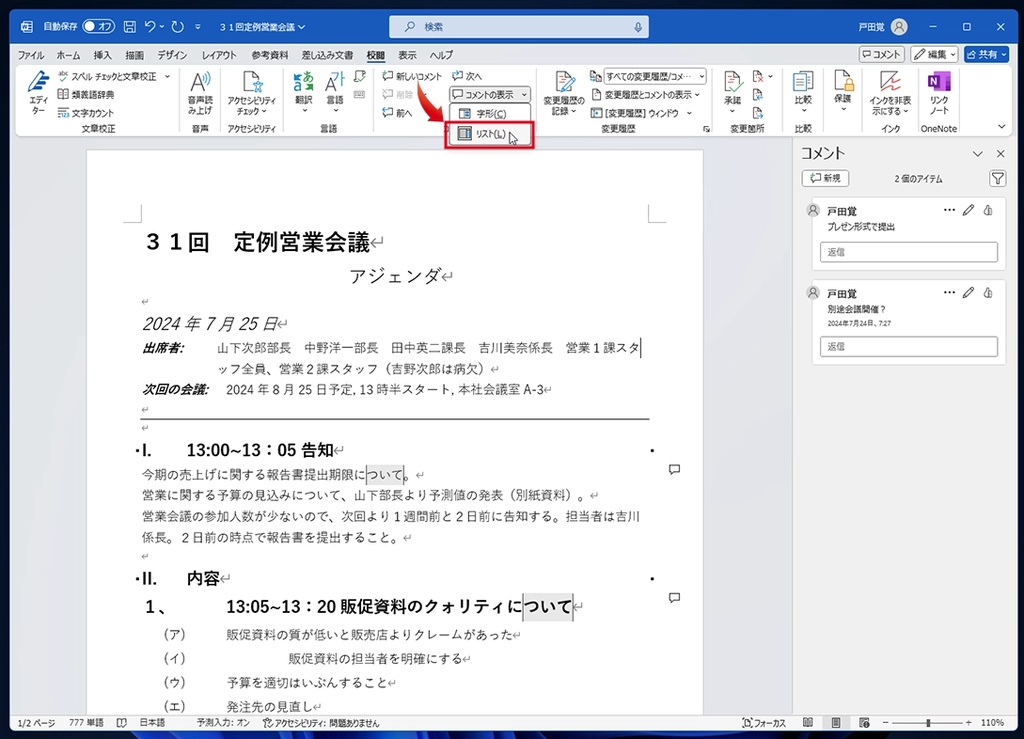
コメントの表示を変更する
コメントをつけられるようになったら、コメントの表示方法を把握しておこう。「変更履歴」でコメントの表示方法をカスタマイズできるのだ。
「すべての変更履歴/コメント」を選ぶと、コメントをつけた部分がハイライトされる。「シンプルな変更履歴/コメント」では、吹き出しだけが表示されるので、だいたいの位置がわかる。「変更履歴/コメントなし」では、文中には表記がなくなる。これでコメントが書類を邪魔することがなくなる。さらに、右側のウィンドウを閉じるとコメントがついていることもわからなくなる。
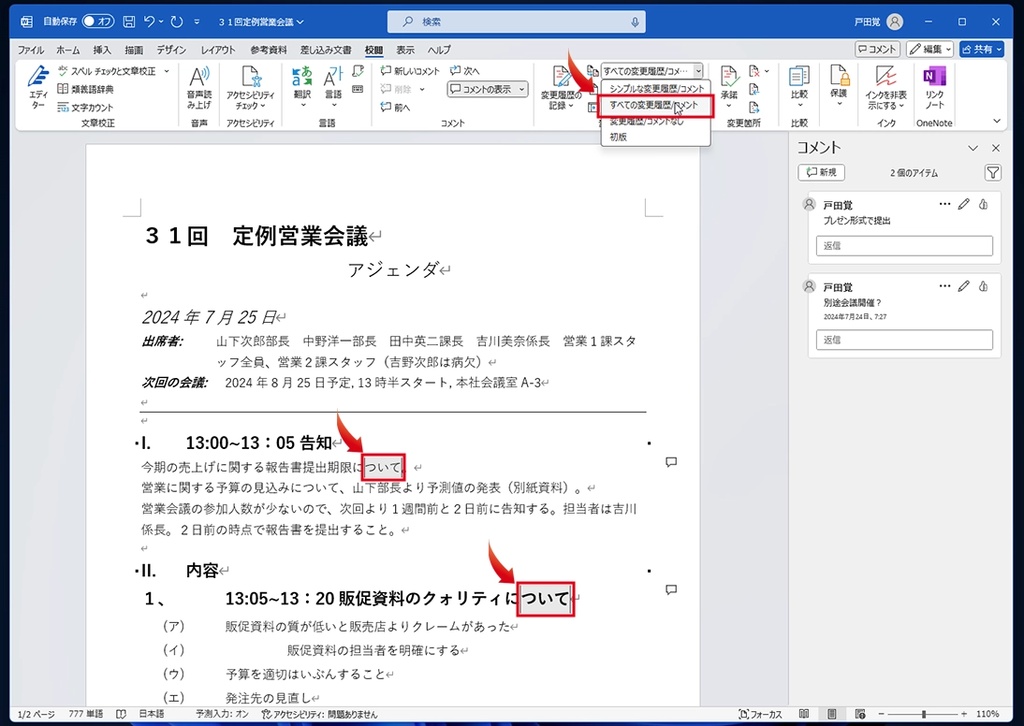

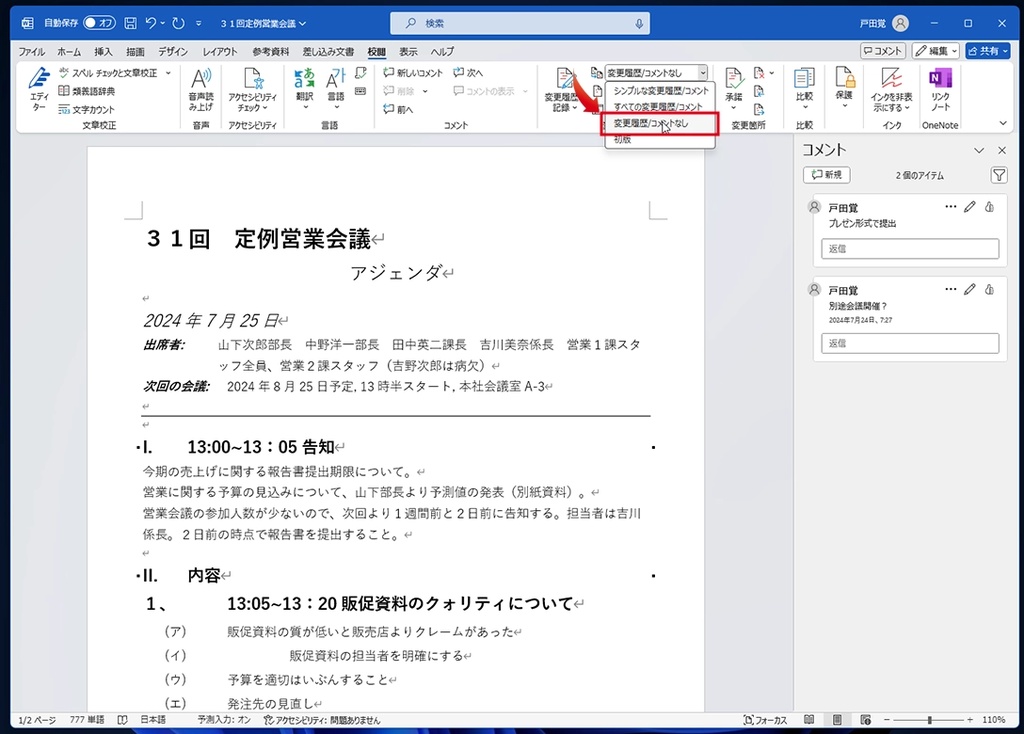
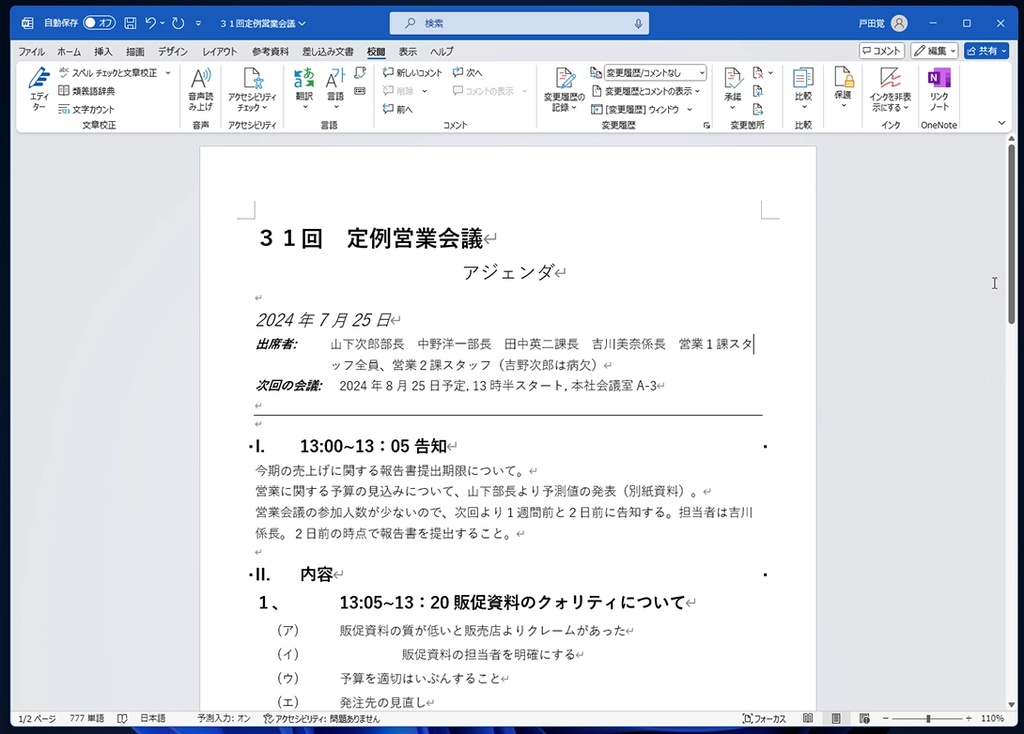
 「Microsoft 365」のソリューションやサービスの詳細は「iKAZUCHI(雷)」でご確認ください
「Microsoft 365」のソリューションやサービスの詳細は「iKAZUCHI(雷)」でご確認ください
※「iKAZUCHI(雷)」は、ダイワボウ情報システムの販売パートナー様向けのサブスクリプション管理ポータルです。 販売パートナー様がご利用いただくことで、多様化するサブスクリプション型のクラウドサービスの注文工数が削減され、月額や年額の継続型ストックビジネスの契約やご契約者様の一元管理が可能になります。







